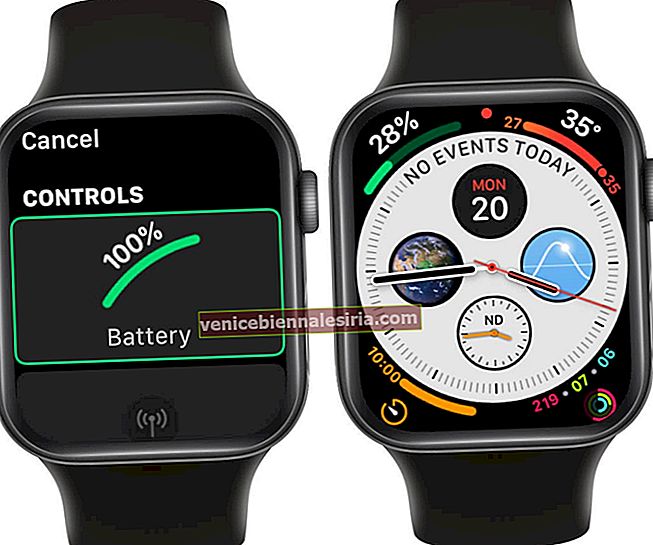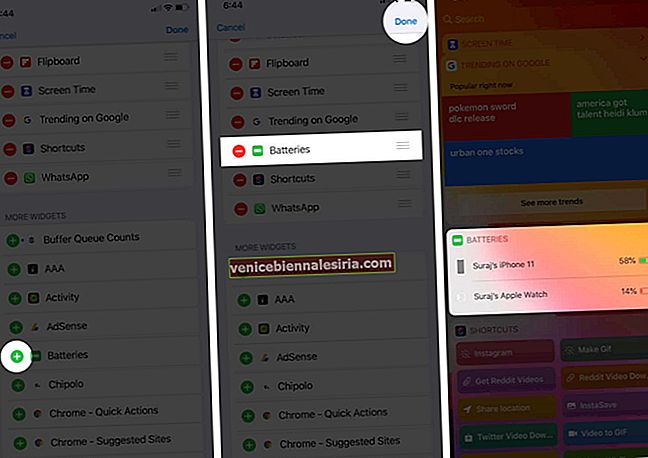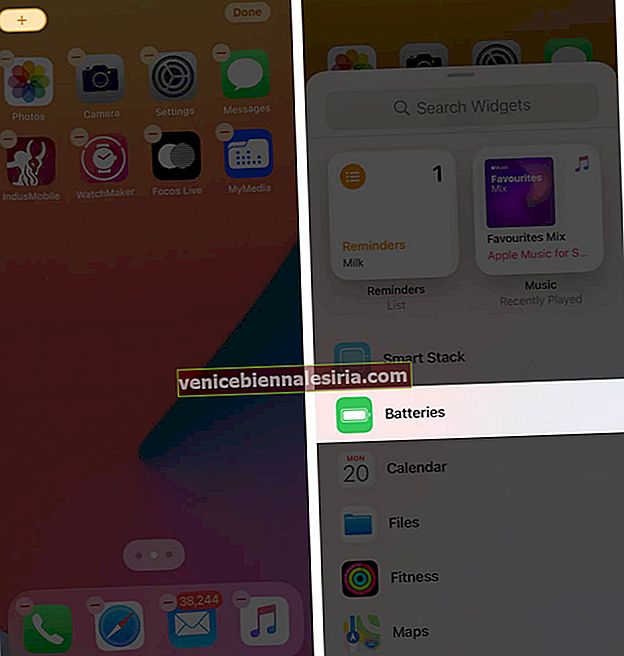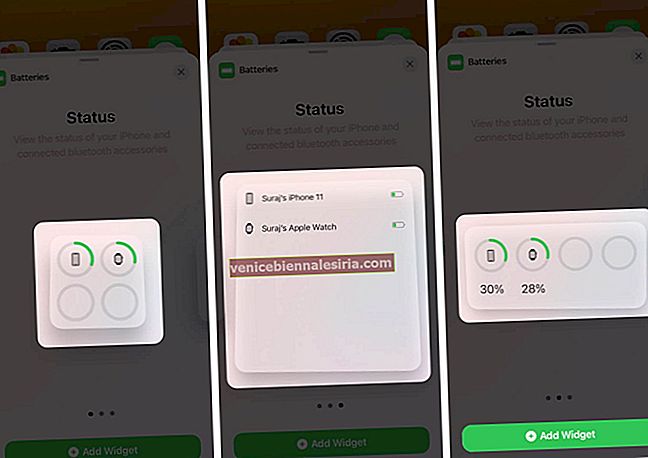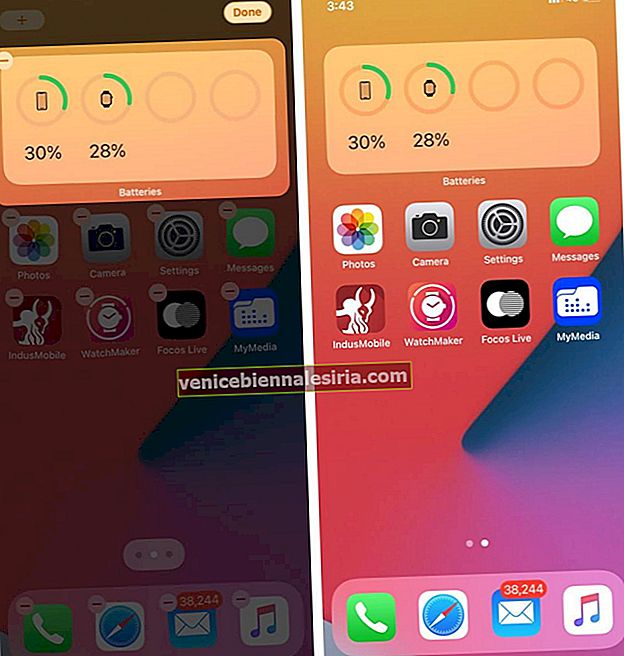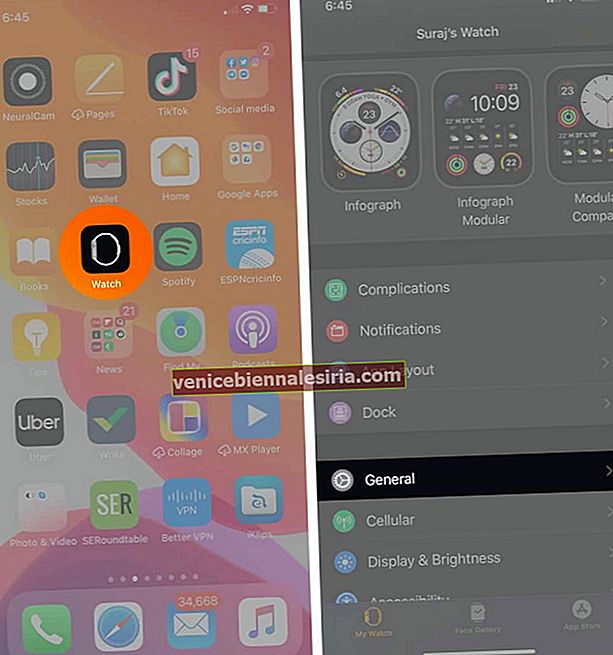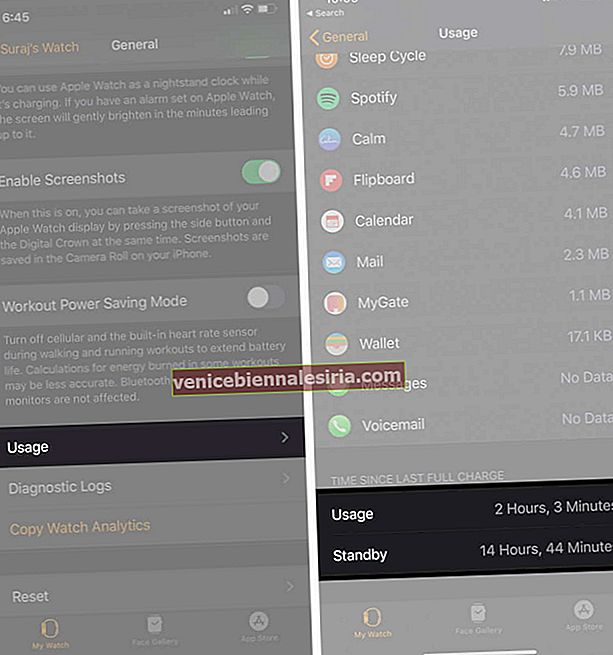Apple Watch, düzenli kullanımda çoğu insan için tüm gün dayanabilir. Ancak, şarj etmeyi unutursanız veya saat şarj cihazı olmadan bir yerde olmanız gerekiyorsa, kalan pil seviyesini bilmek çok önemlidir. Apple Watch Series 5 ve önceki modellerin pil ömrünü kontrol etmenin birden fazla yolu vardır. Bir göz at.
- Apple Watch'un Pil Ömrü Nasıl Kontrol Edilir
- Apple Watch'a Pil Komplikasyonu Ekleme
- İPhone'da Apple Watch Pil Ömrünü Görme
- İOS 14'te Apple Watch Pil Ömrü Nasıl Kontrol Edilir
- Apple Watch Pil Kullanımını Kontrol Edin
Apple Watch'un Pil Ömrü Nasıl Kontrol Edilir
Aşağıdaki adımları takip ederek saati bileğinize takarken pil seviyesini öğrenebilirsiniz.
- Kontrol Merkezini açın . Bunun için saat ekranının altından yukarı kaydırın.
- Pil yüzdesini göreceksiniz .
- Ek olarak, genişletmek için yüzdeye dokunabilirsiniz. Burada Güç Rezervi modu seçeneğini göreceksiniz. AirPod'lar Apple Watch'unuza bağlıysa pil durumlarını da görürsünüz.

Apple Watch'a Pil Komplikasyonu Ekleme
Yukarıdaki yönteme ek olarak, saat yüzüne bir pil komplikasyonu da ekleyebilirsiniz.
- Digital Crown'a basın. Saat Yüzündeyken, sıkıca bastırın .
- Özelleştir üzerine dokunun . Apple Watch'unuz watchOS 7 çalıştırıyorsa, Düzenle'ye dokunun .
- Bir komplikasyona dokunun .

- Kaydırmak için Digital Crown'u kaydırın veya kullanın. KONTROLLER altında, Pil üzerine dokunun .
- Son olarak, değişiklikleri kaydetmek ve Saat kadranına dönmek için Digital Crown'a iki veya üç kez basın. Pil Komplikasyonunu burada göreceksiniz.
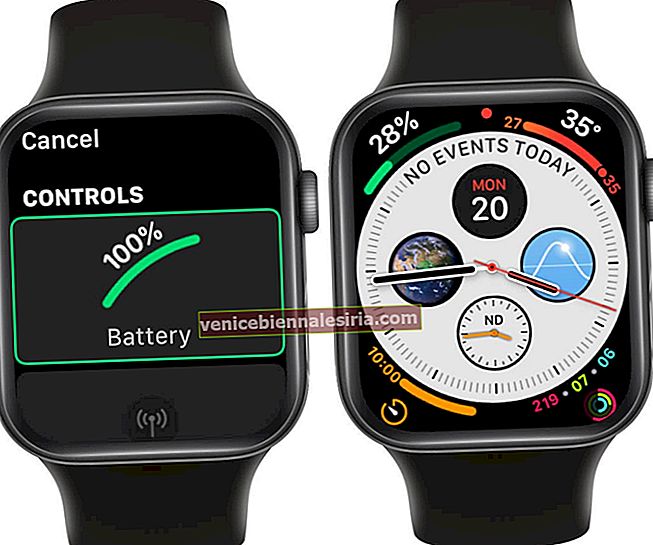
Bileğinizi her kaldırdığınızda (veya her zaman açık ekran etkinse saate baktığınızda) pil seviyesini görebilirsiniz.
Not: Kronograf, Yardımcı Program, Modüler, Renkli ve Basit gibi pil ömrü komplikasyonları eklemenize izin veren yalnızca belirli saat yüzleri vardır. Mickey, X-Large, Solar, Motion ve Astronomy gibi yüzleri izlemek için ekleyemezsiniz.
İPhone'da Apple Watch Pil Ömrünü Görme
Eşleştirilmiş iPhone'daki Piller pencere öğesi, Apple Watch'un kullanım istatistiklerini görüntüler.
- İPhone'un Ana ekranından sağa kaydırın.
- Aşağı kaydırın ve Düzenle'ye dokunun .

- Piller için yeşil artı simgesine dokunun .
- Musluk Bitti. Pil pencere öğesi Bugün görünümüne eklenir.
- Burada iPhone'unuzun, eşleştirilmiş Apple Watch'unuzun, AirPod'larınızın ve iOS cihazınıza bağlı diğer uyumlu Bluetooth cihazlarının pil durumunu göreceksiniz.
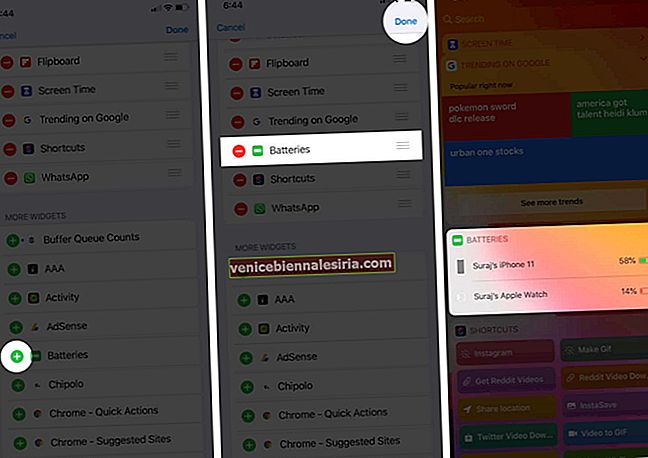
İOS 14'te Apple Watch Pil Ömrü Nasıl Kontrol Edilir
iOS 14, iPhone Ana Ekranına widget eklemenizi sağlar. Aralarından seçim yapabileceğiniz üç boyutunuz var. İPhone Ana Ekranında yerleşik Pil pencere aracına sahip olduğunuzda, Saatin pilini takip etmek zahmetsiz hale gelir.
- İPhone Ana Ekranında boş bir alana basın .
- Sol üstteki artı simgesine (+) dokunun .
- Kaydırma ve üzerinde musluk Pillerin .
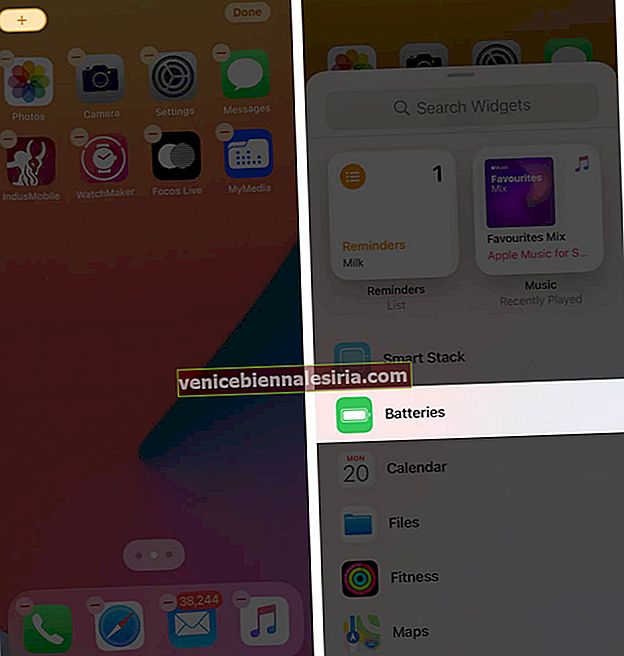
- Farklı widget boyutlarını kontrol etmek için sağdan sola kaydırın . İlki tam yüzdeyi göstermiyor. Orta ve büyük bedenler yapar.
- İstenilen boyutun altındaki Widget Ekle üzerine dokunun .
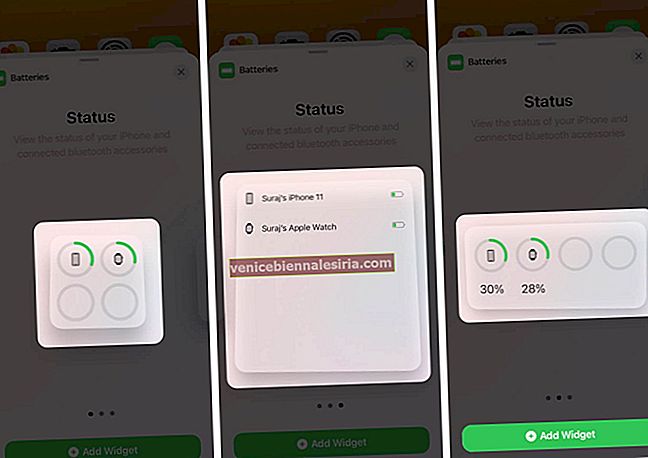
- İsterseniz pil parçacığını taşıyabilirsiniz. Son olarak, Bitti'ye dokunun .
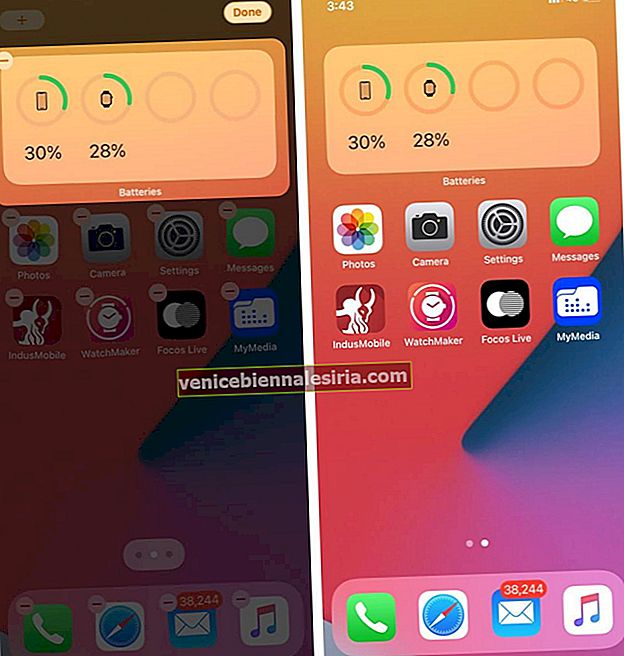
Artık iPhone'unuzun, Apple Watch'unuzun, eşleştirilmiş AirPod'larınızın ve desteklenen diğer Bluetooth aygıtlarının pil yüzdesini kolayca görebilirsiniz.
Apple Watch pil kullanımlarını izlemeyi merak ediyorsanız, son tam şarjdan bu yana geçen süre gibi, derinlemesine araştırma seçeneği vardır. Nasıl olduğunu size göstereyim.
Apple Watch Pil Kullanımını Kontrol Edin
- İPhone'unuzda Watch uygulamasını açın .
- Genel'e dokunun .
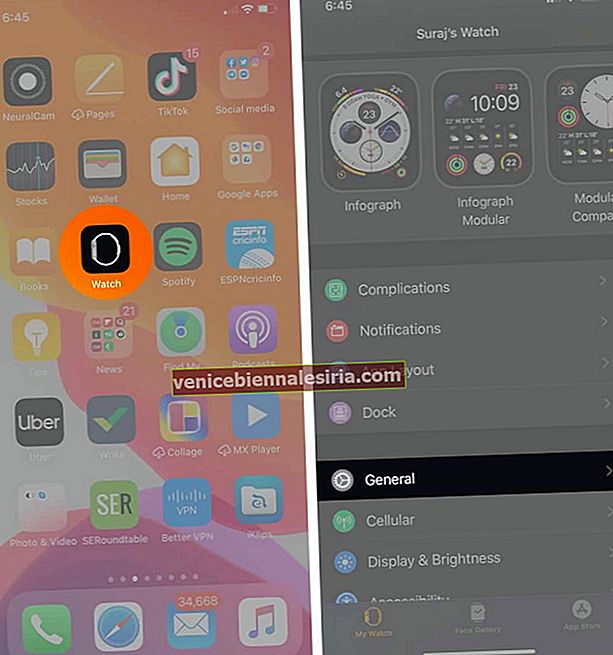
- WatchOS giyilebilir cihazınızın Genel ayarlarını göreceksiniz. Aşağı kaydırın ve Kullanım'a dokunun .
- Sonuna doğru kaydırın ve Kullanım ve Bekleme'yi göreceksiniz . Bunlar, saatinizin aktif olmasından bu yana geçen süreyi gösterir. Ayrıca, son şarjdan bu yana bekleme modunda kaldığı süreyi bilmenizi sağlar.
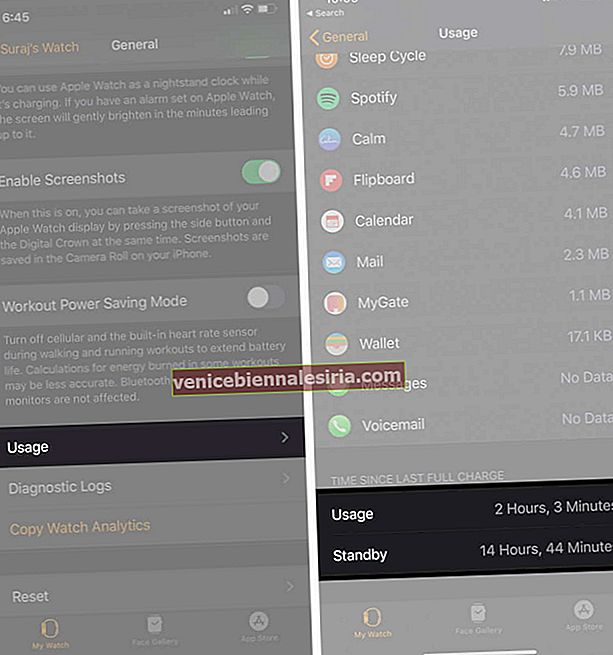
Oturumu kapatma…
Apple Watch Series 5 veya önceki modelinizin pil kullanımını bu şekilde kontrol edebilirsiniz. Son olarak, Saatiniz Komodin modunda şarj olurken, pil yüzdesini görmek için yeşil şimşek simgesine dokunun.
Ayrıca okumak isteyebilirsiniz:
- Apple Watch Yüzlerini Paylaşma
- Apple Watch'ta Uyku İzleme Nasıl Kullanılır
- Apple Watch'ta iPhone Pil Yüzdesini Göster
- Apple Watch Uygulamalarını Kapatma